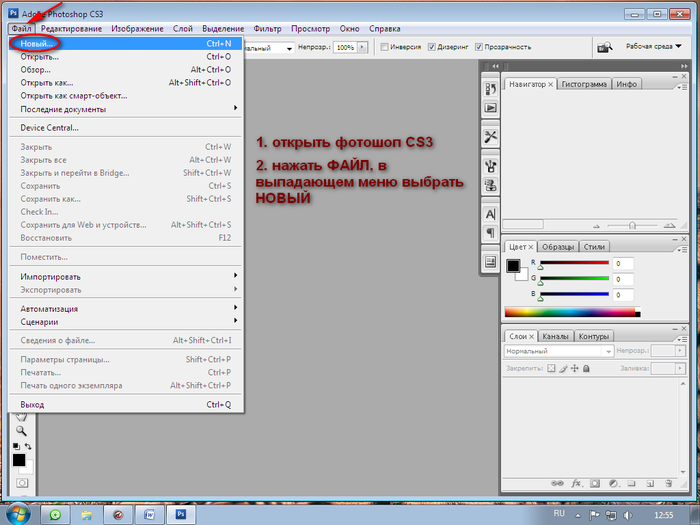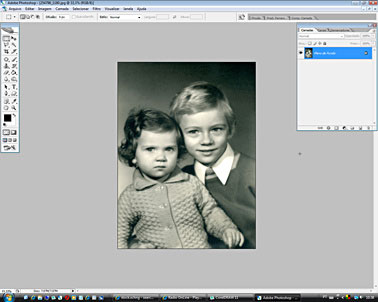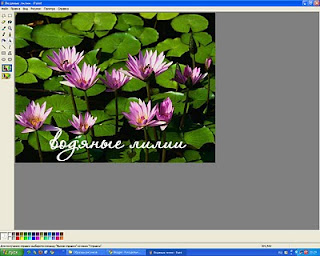-Музыка
- Одинокий пастух
- Слушали: 63011 Комментарии: 0
- Н. Караченцов - "Кленовый лист"
- Слушали: 22046 Комментарии: 0
- Алла Пугачева и Кристина Орбакайте - Опять метель
- Слушали: 41387 Комментарии: 0
- Одинокий пастух
- Слушали: 220837 Комментарии: 0
- Стас Михайлов. Покаяние
- Слушали: 7495 Комментарии: 0
-Цитатник
Всё,что должно быть у Лирушника под рукой(ссылки) Дорогие мои,здесь я собрала небольшую коллекцию...
Хозяюшка. Кушать подано! - Главная страница - (1)Хозяюшка. Кушать подано! - Главная страница http://www.kuharo4ka.ru/
Журнал ДРОПС детский - (1)Журнал ДРОПС детский 1. 2. 3. 4. 5. 6. 7. 8. 9. 10. 11. 12. 13. 14. 15. 16. 17. 18. 19. 20. 21. 2...
БАНК РЕЦЕПТОВ - (3)БАНК РЕЦЕПТОВ БАНК РЕЦЕПТОВ ...
Пробный набор петель. Таблица - (0)Пробный набор петель. Таблица 1. Наверное не найдется вязальщицы, которой бы нравилось ...
-Метки
-Рубрики
- описание игрушек (2150)
- Шьем куклы,игрушки (783)
- Вяжем детям (730)
- вяжем девочкам (69)
- вяжем мальчикам (55)
- Штанишки-комбинезончики (16)
- комплекты новорожденным (16)
- Вяжем пончо,свитера,кардиганы............ (596)
- Кардиганы (27)
- Свитера (17)
- Пончо (13)
- Сладкая выпечка (536)
- Бисероплетение (504)
- Салаты (483)
- К праздничному столу (418)
- Вяжем шапки,шляпки,перчатки,шарфы,шали. (323)
- Выпечка (322)
- Для здоровья!!!!!!!!!!!!!! (310)
- Блюда из курицы (294)
- Заготовки на зиму.......... (281)
- Цветы своими руками:из капрона,вязаные и т.д. (272)
- Запекаем,запеканки,готовим в духовке.............. (269)
- Вязаные мелочи,подушки,пледы...... (266)
- Развивающие игрушки для детишек (256)
- Детская комната:развитие деточек....... (256)
- МУЛЬТИВАРКА!!!!!!!!!!!!!!!!!! (255)
- Вяжем мишек!!!!!!!!!!!! (247)
- Шапочки детям)))))))) (242)
- Кулинария:мясные блюда (241)
- Все для Нового года............ (213)
- Овощные блюда........ (212)
- Книги и журналы (211)
- Стихи!!!!!!!!!!!! (205)
- Схемки для дневника (203)
- Оформление дневника (194)
- Блины,оладьи,дранники,пицца и др........ (181)
- Диеты (174)
- Вяжем носки - тапочки для всей семьи (173)
- Узоры крючком!!!!!!!!!!!!!!!!!!! (172)
- Узоры спицами))))))))))))))))))) (167)
- Закуски (167)
- Пинетки))))))))))))))) (162)
- К году ДРАКОНА готовимся?!! (159)
- ссылочки на вязаные игрушки в дневн. и на др.ресур (140)
- Полезные советы по домоводству (131)
- меню к новому году)))))))))))) (118)
- ФАРШ!!!!!!!!!!!!!!!!!!! (116)
- вяжем и шьем он-лайн (116)
- Обучение работе на компьютере (115)
- Хранилище Интересных Интересностей (110)
- шьем подушки и другое рукоделие (108)
- Новогодний стол!!!!!!!!!! (103)
- Блюда из рыбы. (102)
- Готовимся к году ЗМЕИ!!!!!!!!! (101)
- Стишки о детях и для детей!!!!!! (100)
- Молитвы и старинные заговоры (99)
- конфетка (91)
- Делаем сказку для малышей!!!!!!!!!!!! (85)
- Игрушки из носков (85)
- Пасхальное рукоделие (84)
- Вяжем сумки (83)
- Пэчворк (82)
- Готовим в горшочках (77)
- притчи..и афоризмы........... (73)
- Готовим из грибов............ (73)
- КУЛИНАРНАЯ УКАЗОЧКА (71)
- Сало???Сало!!! (71)
- Вяжем прихваточки,игольницы и др................ (70)
- КВАДРАТЫ КРЮЧКОМ;;;;;;;;;;;;;;;;;; (69)
- Тесто слоеное (69)
- Мк по оформлению игрушек (69)
- фриформ (67)
- Восточная кухня!!!!!!!!!! (66)
- рецепты для аэрогриля (66)
- Украшение праздничного стола,идеи!!!!!!!!!!! (66)
- Самоучитель по вязанию!!!!!!!!!!!!!!!!!!! (63)
- Сад-огород )))))))))))))))))) (62)
- для красоты............ (62)
- Вышивка лентами (61)
- Фильцевание (валяная игрушка) (61)
- Кружево ирландское и др.виды....... (59)
- Рукоделие/Поделки из разных материалов (58)
- Карвинг (57)
- полезные ссылочки (57)
- Одежка для игрушек (55)
- Все из молока,,,,,,,,,,,,,,, (53)
- Здоровье наших деточек!!!!!!!!!!!! (53)
- Учимся шить.......... (53)
- Уроки по вязанию крючком для начинающих (53)
- весёлый урожай (51)
- Украшаем сад-огород-цветник!!!!!! (47)
- Все для свадьбы........ (45)
- ПАСХАЛЬНЫЙ СТОЛ!!!!!!!!!!!!!!!! (44)
- аудиокниги------------------------------- (43)
- Фотошоп (43)
- Учимся рисовать........................... (42)
- Выращиваем цветы((((((( (40)
- ТЕСТО ДЛЯ ЛАЗАНЬИ,ДРОЖЖЕВОЕ и др.виды теста (40)
- Все для пикника:готовим на мангале,костре и гриле (40)
- Спасибо с кодами (39)
- Электронные библиотеки (38)
- День Св.Валентина!!!!!!!!!!!!!!!!!! (37)
- БЫСТРО И ВКУСНО!!!!!!!!!!!!!!! (36)
- Православие\\\\\\\\\\\\\\\\\\\\\\\\\\\ (36)
- Хлебопечка (35)
- реглан и др. МК по вязанию (33)
- Вяжем еду............. (33)
- Энциклопедия комнатных растений (31)
- постимся вкусно............ (31)
- Кремы и пропитки для тортов................ (30)
- Рамочки (29)
- Запекаем в рукаве. Фото-рецепты. (29)
- Готовим в микроволновке (29)
- Кулинарная книга.Рецепты все под рукой. (28)
- Хочу все знать!!!!!!!!!!!!!!!! (28)
- АППЛИКАЦИЯ!!!!!!!!! (27)
- СОУСЫ!!!!!!!!!!!!!!!!!!!! (26)
- Десерты!!!!!!!!!!!!!! (26)
- Шаблоны грамот, дипломов, благодарностей (26)
- Ремонт дома (26)
- Архив старых добрых фильмов (25)
- ВСЕ ДЛЯ МАЛЫШЕЙ"""""" (24)
- ОН_ЛАЙН фильмы................................. (24)
- МЫЛОВАРЕНИЕ!!!!!!!!!!!!!!!!!!!!!!!!!!!!!! (24)
- Техника "энтрелак" (24)
- журналы по кулинарии. (24)
- Соленое тесто и поделки из него (24)
- 2014 год – год Лошади. (23)
- денежные обряды........ (23)
- Вязание на вилке. (23)
- Мастер-класс по вязанию пальчиковых персонажей для (23)
- Готовимся к Пасхе (23)
- Поделки для детей и вместе с детьми (22)
- детская кухня.............. (22)
- Вяжем крючком, МК на любой вкус (22)
- ПРИГОДИТСЯ!!!!!!!!!!!!!!!!!!!! (20)
- поделки из газет (20)
- Вареники,блины,оладьи!!!!!!!!!!!!!!!!!!!! (19)
- Готовим закуски из лаваша......... (19)
- Тунисское вязание (17)
- Все для вязания спицами:узоры,расчеты и др. (17)
- шнур-гусеница (17)
- КВАС и др......................... (16)
- КВИЛЛИНГ!!!!!!!!!!!!! (16)
- Сценарии празднования праздников,ДР........... (16)
- игрушки-развивалки для детей (16)
- Разные поделки (16)
- мультики старые и новые!!!!!!!!!!!!!! (15)
- вяжем с бисером (15)
- Мастер-классы на любой вкус........... (15)
- КУЛИНАРИЯ: вторые блюда!!!!!!!!!!!!!!! (14)
- ИГРЫ!!!!!!!!!!!!!!!!! (14)
- ажурные поделки--снежинки............. (14)
- Учимся вышивать.......... (14)
- ПОМПОНЫ!!!!!!!!!!!!!!!!! (13)
- Учимся вязать и оформлять изделия (13)
- Супы,борщи,первые блюда!!!! (12)
- живопись шерстью))) (12)
- Рецепты для яблочного спаса (12)
- КОНФЕТНО-БУКЕТНО-ПОДАРОЧНОЕ/Памперсы и полотенца (12)
- Первая помощи при инсульте (12)
- Каши из микроволновки (12)
- Ленивый жаккард------------- (11)
- Поздравления к НГ!!!!!!!!!!!!!!!! (11)
- Прически,косы и др.......... (11)
- Уроки без логопеда............ (11)
- Мои хвастушки (11)
- Фритюрница==== (10)
- Рецепты из тыквы--------------------------------- (10)
- декупаж (10)
- Разделка мяса............ (10)
- открыточки (9)
- поздравления!!!!!!!!!! (9)
- Вышивка бисером (9)
- Вяжем спицами, МК на любой вкус. (9)
- Для хорошего урожая!!!!!!!!!!!!!!!!! (9)
- Макраме (9)
- "Самоучка"-сайт развивающих игр, обучающ (9)
- Украшаем к празднику........ (9)
- Бутерброды!!!!!!!!!!!!!!! (8)
- размеры................ (8)
- Cпектакли онлайн (8)
- Стол «а-ля фуршет» (8)
- БАБУШКИНЫ РЕЦЕПТЫ (8)
- Он-лайн переводчик текстов (8)
- Народная медицина (8)
- Музыка........................ (7)
- игрушки из полотенца.............. (7)
- Интернет - навигатор. (7)
- рождественския стол (7)
- рагу (7)
- объемное оригами............. (7)
- все для сада-огорода.......... (7)
- Бродилки по Стране мастеров (6)
- интернет-магазины............. (6)
- Масленица 2012 (6)
- игрушки из перчаток!!!!!!!!!!!!! (6)
- игрушки он-лайн (6)
- Делаем кружева иголкой. (6)
- Полезный онлайн-сервис. Виртуальная примерочная (6)
- Интересные дневники,,,,, (5)
- Завтрак на скорую руку????????????????? (5)
- ФНС и др. правительственные органы!!!!!!!!!!! (5)
- Телевидение (5)
- Онлайн-часовня Николая Чудотворца. (5)
- интересные фотографии (5)
- КУДА обращаться с жалобой? (5)
- ЛЬГОТЫ,детские пособия, мат.кап,род.серт. (5)
- Филейное вязание (5)
- Целительные фотографии (5)
- Великий пост!!!!!!!!!!!!!!!!!!!!!! (4)
- Слова-пароли----------------------- (4)
- Меню на день................................. (4)
- КАРТА ИНТЕРНЕТА!!!!!!!!!!!!!!!!!! (4)
- Уроки вышивки для начинающих (4)
- Вязание с бисером. (4)
- Вышивка крючком (4)
- Релакс со звуками природы"" (3)
- Советы от Ванги."""""&quo (3)
- Ссылки о вышивке, вязании и др.рукоделии (3)
- Застольные игры и конкурсы ))))) (3)
- Учимся делать цветы КАНЗАШИ (3)
- ПЕРЕВОДЧИК (3)
- Полезные советы по поиску в Google (3)
- Вязаная мебель (3)
- вязаные овощи и фрукты (3)
- Куклы-пампушки (3)
- "Птицеводство" (2)
- Электровафельница+вафельницы (2)
- Идеи для подарков............... (2)
- ЗАЙЦЫ!!!!!!!!!!!!!!!!!!!!!!!!! (2)
- БАБОЧКИ (2)
- Папьемаше......... (2)
- Форумы о вязании (2)
- Поделки из салфеток (2)
- САЙТ ДЛЯ ЛЮБИТЕЛЕЙ ПОЧИТАТЬ (2)
- МК по рыбе и морепродуктам (2)
- как быстро организовать праздничный стол. (2)
- Сюрпризики для меня!!!!!!!!!!! (2)
- Налоги............. (2)
- ПАРОВАРКА!!!!!!! (1)
- Гильоширование,выжигание по ткани. (1)
- Колядки,щедрики,старый НГ,,,,,,,,,,,,,,,,,,,,,,,,, (1)
- Кошелек webmoney!!!!!!!!!!!!!!!!!!!!!!! (1)
- КРЕЩЕНСКИЙ СТОЛ"""""" (1)
- Психолог онлайн (1)
- ВИЗИТКА (1)
- Библиотека рукоделия (1)
- Избранные рецепты от 1001fotorecept.ru (1)
- Свадьба моего сына (1)
-Ссылки
-Новости
Вязание 2017 #ПостилаПетушок вязаный крючком. Мастер-класс - (0)
Дед Мороз и Снегурочка. Вариант декорирования бутылок шампанского. Мастер-класс - (0)
МК гиацинт из бисера » Мир мастеров бисероплетения! - (0)
МК ромашки из бисера бесплатно - (0)
Мастер класс изготовления прялки для нанизывания бисера - (0)
-Всегда под рукой
-Поиск по дневнику
-Подписка по e-mail
-Интересы
-Друзья
-Постоянные читатели
-Сообщества
-Статистика
Записей: 16999
Комментариев: 1887
Написано: 19875
Другие рубрики в этом дневнике: Энциклопедия комнатных растений(31), Электронные библиотеки(38), Электровафельница+вафельницы(2), шьем подушки и другое рукоделие(108), Шьем куклы,игрушки(783), шнур-гусеница(17), Шапочки детям))))))))(242), Шаблоны грамот, дипломов, благодарностей(26), Целительные фотографии(5), Цветы своими руками:из капрона,вязаные и т.д.(272), Хранилище Интересных Интересностей (110), Хочу все знать!!!!!!!!!!!!!!!!(28), Хлебопечка(35), фриформ(67), Фритюрница====(10), Форумы о вязании(2), ФНС и др. правительственные органы!!!!!!!!!!!(5), Фильцевание (валяная игрушка)(61), Филейное вязание(5), ФАРШ!!!!!!!!!!!!!!!!!!!(116), Учимся шить..........(53), Учимся рисовать...........................(42), Учимся вязать и оформлять изделия(13), Учимся вышивать..........(14), Уроки по вязанию крючком для начинающих(53), Уроки вышивки для начинающих(4), Уроки без логопеда............(11), Украшаем сад-огород-цветник!!!!!!(47), Узоры спицами)))))))))))))))))))(167), Узоры крючком!!!!!!!!!!!!!!!!!!!(172), Тунисское вязание(17), Техника "энтрелак"(24), Тесто слоеное(69), ТЕСТО ДЛЯ ЛАЗАНЬИ,ДРОЖЖЕВОЕ и др.виды теста(40), Телевидение(5), Сюрпризики для меня!!!!!!!!!!!(2), Сценарии празднования праздников,ДР...........(16), Схемки для дневника(203), Супы,борщи,первые блюда!!!!(12), Стол «а-ля фуршет»(8), Стишки о детях и для детей!!!!!!(100), Стихи!!!!!!!!!!!!(205), ссылочки на вязаные игрушки в дневн. и на др.ресур(140), Ссылки о вышивке, вязании и др.рукоделии(3), Спасибо с кодами(39), СОУСЫ!!!!!!!!!!!!!!!!!!!!(26), Соленое тесто и поделки из него(24), Советы от Ванги."""""&quo(3), Слова-пароли-----------------------(4), Сладкая выпечка(536), Свадьба моего сына(1), Самоучитель по вязанию!!!!!!!!!!!!!!!!!!!(63), Сало???Сало!!!(71), Салаты(483), САЙТ ДЛЯ ЛЮБИТЕЛЕЙ ПОЧИТАТЬ(2), Сад-огород ))))))))))))))))))(62), Рукоделие/Поделки из разных материалов(58), рождественския стол(7), Рецепты для яблочного спаса(12), рецепты для аэрогриля(66), Ремонт дома(26), Релакс со звуками природы""(3), реглан и др. МК по вязанию(33), Рамочки(29), Разные поделки(16), размеры................(8), Разделка мяса............(10), Развивающие игрушки для детишек(256), рагу(7), Пэчворк(82), Психолог онлайн (1), Прически,косы и др..........(11), притчи..и афоризмы...........(73), ПРИГОДИТСЯ!!!!!!!!!!!!!!!!!!!!(20), Православие\\\\\\\\\\\\\\\\\\\\\\\\\\\(36), постимся вкусно............(31), ПОМПОНЫ!!!!!!!!!!!!!!!!!(13), Полезный онлайн-сервис. Виртуальная примерочная(6), полезные ссылочки(57), Полезные советы по поиску в Google(3), Полезные советы по домоводству(131), поздравления!!!!!!!!!!(9), Поздравления к НГ!!!!!!!!!!!!!!!!(11), Поделки из салфеток(2), поделки из газет(20), Поделки для детей и вместе с детьми(22), Пинетки)))))))))))))))(162), ПЕРЕВОДЧИК(3), Первая помощи при инсульте(12), ПАСХАЛЬНЫЙ СТОЛ!!!!!!!!!!!!!!!!(44), Пасхальное рукоделие(84), ПАРОВАРКА!!!!!!!(1), Папьемаше.........(2), Оформление дневника(194), открыточки(9), описание игрушек(2150), ОН_ЛАЙН фильмы.................................(24), Онлайн-часовня Николая Чудотворца.(5), Он-лайн переводчик текстов(8), Одежка для игрушек(55), Овощные блюда........(212), объемное оригами.............(7), Обучение работе на компьютере(115), Новогодний стол!!!!!!!!!!(103), Народная медицина(8), Налоги.............(2), МЫЛОВАРЕНИЕ!!!!!!!!!!!!!!!!!!!!!!!!!!!!!!(24), мультики старые и новые!!!!!!!!!!!!!!(15), МУЛЬТИВАРКА!!!!!!!!!!!!!!!!!!(255), Музыка........................(7), Молитвы и старинные заговоры(99), Мои хвастушки(11), МК по рыбе и морепродуктам(2), Мк по оформлению игрушек(69), Меню на день.................................(4), меню к новому году))))))))))))(118), Мастер-классы на любой вкус...........(15), Мастер-класс по вязанию пальчиковых персонажей для(23), Масленица 2012(6), Макраме(9), ЛЬГОТЫ,детские пособия, мат.кап,род.серт.(5), Ленивый жаккард-------------(11), КУЛИНАРНАЯ УКАЗОЧКА(71), Кулинарная книга.Рецепты все под рукой. (28), Кулинария:мясные блюда(241), КУЛИНАРИЯ: вторые блюда!!!!!!!!!!!!!!!(14), Куклы-пампушки(3), КУДА обращаться с жалобой?(5), КРЕЩЕНСКИЙ СТОЛ""""""(1), Кремы и пропитки для тортов................(30), конфетка(91), Колядки,щедрики,старый НГ,,,,,,,,,,,,,,,,,,,,,,,,,(1), Книги и журналы(211), КВИЛЛИНГ!!!!!!!!!!!!! (16), КВАС и др.........................(16), КВАДРАТЫ КРЮЧКОМ;;;;;;;;;;;;;;;;;;(69), Каши из микроволновки(12), КАРТА ИНТЕРНЕТА!!!!!!!!!!!!!!!!!!(4), Карвинг(57), как быстро организовать праздничный стол.(2), К праздничному столу(418), К году ДРАКОНА готовимся?!!(159), интернет-магазины.............(6), Интернет - навигатор.(7), интересные фотографии(5), Интересные дневники,,,,,(5), Избранные рецепты от 1001fotorecept.ru(1), Идеи для подарков...............(2), ИГРЫ!!!!!!!!!!!!!!!!!(14), игрушки-развивалки для детей(16), игрушки он-лайн(6), игрушки из полотенца..............(7), игрушки из перчаток!!!!!!!!!!!!!(6), Игрушки из носков(85), Здоровье наших деточек!!!!!!!!!!!!(53), Застольные игры и конкурсы )))))(3), Запекаем,запеканки,готовим в духовке..............(269), Запекаем в рукаве. Фото-рецепты.(29), Закуски(167), ЗАЙЦЫ!!!!!!!!!!!!!!!!!!!!!!!!!(2), Заготовки на зиму..........(281), Завтрак на скорую руку?????????????????(5), журналы по кулинарии.(24), живопись шерстью)))(12), Для хорошего урожая!!!!!!!!!!!!!!!!!(9), Для здоровья!!!!!!!!!!!!!!(310), для красоты............(62), Диеты(174), детская кухня..............(22), Детская комната:развитие деточек.......(256), Десерты!!!!!!!!!!!!!!(26), День Св.Валентина!!!!!!!!!!!!!!!!!!(37), денежные обряды........(23), Делаем сказку для малышей!!!!!!!!!!!!(85), Делаем кружева иголкой.(6), декупаж(10), Готовимся к Пасхе(23), Готовимся к году ЗМЕИ!!!!!!!!!(101), Готовим из грибов............(73), Готовим закуски из лаваша.........(19), Готовим в микроволновке(29), Готовим в горшочках(77), вязаные овощи и фрукты(3), Вязаные мелочи,подушки,пледы......(266), Вязание с бисером. (4), Вязание на вилке.(23), Вязаная мебель(3), Вяжем шапки,шляпки,перчатки,шарфы,шали.(323), Вяжем сумки(83), Вяжем спицами, МК на любой вкус.(9), вяжем с бисером(15), Вяжем прихваточки,игольницы и др................(70), Вяжем пончо,свитера,кардиганы............(596), Вяжем носки - тапочки для всей семьи(173), Вяжем мишек!!!!!!!!!!!!(247), Вяжем крючком, МК на любой вкус(22), вяжем и шьем он-лайн(116), Вяжем еду.............(33), Вяжем детям(730), Вышивка лентами(61), Вышивка крючком(4), Вышивка бисером(9), Выращиваем цветы((((((((40), Выпечка(322), Все из молока,,,,,,,,,,,,,,,(53), Все для свадьбы........(45), все для сада-огорода..........(7), Все для пикника:готовим на мангале,костре и гриле(40), Все для Нового года............(213), ВСЕ ДЛЯ МАЛЫШЕЙ""""""(24), Все для вязания спицами:узоры,расчеты и др.(17), Восточная кухня!!!!!!!!!!(66), ВИЗИТКА(1), весёлый урожай(51), Великий пост!!!!!!!!!!!!!!!!!!!!!!(4), Вареники,блины,оладьи!!!!!!!!!!!!!!!!!!!!(19), БЫСТРО И ВКУСНО!!!!!!!!!!!!!!!(36), Бутерброды!!!!!!!!!!!!!!!(8), Бродилки по Стране мастеров(6), Блюда из рыбы.(102), Блюда из курицы(294), Блины,оладьи,дранники,пицца и др........(181), Бисероплетение(504), Библиотека рукоделия(1), БАБОЧКИ<<<<<<<<<<<(2), аудиокниги-------------------------------(43), Архив старых добрых фильмов(25), АППЛИКАЦИЯ!!!!!!!!!(27), ажурные поделки--снежинки.............(14), Cпектакли онлайн(8), 2014 год – год Лошади.(23), "Самоучка"-сайт развивающих игр, обучающ(9), Учимся делать цветы КАНЗАШИ(3), Украшаем к празднику........(9), Рецепты из тыквы---------------------------------(10), Кружево ирландское и др.виды.......(59), Кошелек webmoney!!!!!!!!!!!!!!!!!!!!!!!(1), Гильоширование,выжигание по ткани.(1), БАБУШКИНЫ РЕЦЕПТЫ(8), "Птицеводство"(2), Украшение праздничного стола,идеи!!!!!!!!!!!(66), КОНФЕТНО-БУКЕТНО-ПОДАРОЧНОЕ/Памперсы и полотенца(12)
ИНТЕРЕСНЫЙ И ЛЁГКИЙ Редактор Фото онлайн |
Это цитата сообщения Галина_Бикмуллина [Прочитать целиком + В свой цитатник или сообщество!]
|
Фоторедактор Pixlr |
Это цитата сообщения _Lyubasha_K_ [Прочитать целиком + В свой цитатник или сообщество!]
|
Серия сообщений "уроки от Любаши К":
Часть 1 - И СНОВА ПРО ЧИСТКУ КОМПА...
Часть 2 - ПРОПАЛА ЯЗЫКОВАЯ ПАНЕЛЬ
...
Часть 26 - Возвращение папки "Загрузки"
Часть 27 - Программа Торрент
Часть 28 - Фоторедактор Pixlr
Часть 29 - Плейлист для Лиру
|
Как установить настройки Фотошоп для его быстрой работы. |
Дневник |
Как установить настройки Фотошоп для его быстрой работы.

Adobe Photoshop это обширный пакет услуг. Это приложение разработано не только для работы с фотографиями, оно также часто используется для создания веб-дизайна и компьютерной графики. Возможности Фотошоп настолько обширны, что многие опции вам, как художнику никогда не понадобятся.
В этом уроке мы рассмотрим как настроить Photoshop. Есть несколько приемов, которые вы можете использовать в настройках Фотошоп, чтобы заставить его работать быстрее.
Например, вы можете сократить объем вычислений пока вы работаете, или оптимизировать ваш жесткий диск для Photoshop для более быстрой его работы. В этом уроке вы научитесь, как заставить ваш Photoshop работать очень быстро без изучения сложных продвинутых способов. Ниже представлен путеводитель по надежной работе с photoshop и организации рабочего процесса для создания шедевров.
Шаг 1: Настройка жестких дисков для работы с Фотошоп.
Если вы часто работаете с большими файлами, лучше всего создать дополнительный диск для Photoshop (рекомендуется RAID 0 (не отказоустойчивый дисковый массив)). На этом диске вы устанавливаете Photoshop и сохраняете Плагины (Plug-Ins). Постарайтесь сохранять этот диск как можно более пустым.
Возможности жесткого диска – на ваше усмотрение, есть только одно правило – чем больше диск, тем лучше. (Adobe рекомендует использовать диск не менее 20 Гб для оптимальной скорости) Откройте Photoshop и зайдите в меню Редактирование – Установки – Внешние модули (Edit - Preferences - Plug-Ins & Scratchdiscs). Здесь вы выбираете ваш новый диск, а также другой диск, на котором больше всего свободного места. Если понадобится, память этого диска будет использоваться для работы в Фотошопе. Если хотите, можете также выбрать еще пару дисков.
Заметка: Не пользуйтесь секторами одного диска. Невозможно записывать память на два разных сектора сразу, это снижает скорость работы приложения.
Шаг 2. Настройки Памяти Фотошоп
Лучше всего, если вместе с Photoshop у вас будет работать как можно меньше программ. Это даст возможность Фотошопу использовать больше памяти и работать быстрее. Вы можете сами указать (в %) сколько памяти Photoshop может использовать, заполнив поле % в меню Редактирование – Установки – Производительность (Edit > Preferences > Memory ft Cache). Установите максимально возможное значение, но не забывайте о других программах, которые собираетесь включать параллельно с Photoshop. Необходимо оставить немного для (например) Winampи Firefox. 80% памяти должно хватить, Photoshop зарезервирует эти 80% когда вы его запустите.
К слову, для работы Фотошопу не всегда будут нужны эти 80% памяти, они также могут быть использованы другими программами, но Photoshop будет иметь преимущество при необходимости.
Заметка: Не стоит использовать больше 80% памяти. Есть множество программ, которым понадобятся оставшиеся 20%.
Шаг 3. Настройка Кэш памяти в Фотошоп (Image Cache)
Image Cache – это набор изображений текущего документа, сохраненных в памяти. Photoshop использует эти изображения в низком разрешении чтобы как можно быстрее воспроизвести их когда вы их уменьшаете. В меню Редактирование – Установки – Производительность (Edit > Preferences > Memory 8t Cache), вы можете установить Уровень Кэша (Cache Level). Выбор зависит от размера изображения и того, как вы с ним работаете.
С низким уровнем кэша хорошо работать с маленькими изображениями, в то время как высокий уровень повышает качество изображений с высоким разрешением. Если вы работаете с маленькими изображениями, которые помещаются на экране целиком, вы можете отключить кэш, установив 1 в поле Уровни Кэша (Cache Levels). Измените уровень кэша с 6 до 8 когда вы работаете с большими изображениями если вам постоянно необходимо изменять его размер.
Цифра, которую вы устанавливаете, соответствует количеству изображений с низким разрешением, которые отображаются в доступной памяти, в следующем порядке:
1 = 66.67%,
2 = 50%,
3 = 33.33%,
4 = 25%,
5 = 16.67%,
6 = 12.5%,
7 = 8.33%,
8 = 6.25%.
Шаг 4. Настройка шрифтов в Фотошоп
Графические дизайнеры часто используют разные шрифты. Вы можете либо работать с инструментами управления шрифтами, либо использовать функцию предпросмотра шрифтов в Фотошопе. Но эта функция съедает много памяти за счет того, что приходится импортировать каждую букву, когда вы включаете Photoshop. Настройки размера предпросмотра шрифтов можно найти в меню Редактирование – Установки – Шрифты (Edit > Preferences > Type) (Размер образца для просмотра шрифта) (Font Preview Size) . Стандартно установлен размер Средний (Medium) , но лучше всего вообще отключить предпросмотр шрифтов. Photoshop начнет работать гораздо быстрее. Недостаток в том, что вы не увидите, какой шрифт используется. Вам придется загрузить их все, если вы не знаете все шрифты.
Шаг 5. Отключаем настройки Фотошоп по умолчанию
Если у вас не было времени полностью загрузить Photoshop, вам определенно следует это сделать. Вы не поверите своим глазам, когда увидите, какое многообразие форм, градиентов и стилей предлагает Photoshop. Это может занять некоторое время – зайдите в меню Редактирование – Управление наборами (Edit - Preset Manager).
 Кисти (Brushes): В стандартном наборе вы увидите большой выбор кистей. Будьте мужественны и удалите большинство, оставив лишь те, которыми вы будете пользоваться часто.
Кисти (Brushes): В стандартном наборе вы увидите большой выбор кистей. Будьте мужественны и удалите большинство, оставив лишь те, которыми вы будете пользоваться часто.
Художники графического дизайна скорее всего будут иметь набор собственных кистей. Когда вы рисуете, очень легко сохранять ваши кисти в новый набор кистей. Переименовывать кисти не нужно, потому что они не будут загружаться в память.
 Образцы (Swatches): Вновь тоже самое. Удалите стандартные цвета и добавьте созданные вами образцы. Вы можете работать с образцами цвета кожи, небесными и лесными цветами. Вы также можете создать образцы для любого рисунка. Только не загружайте слишком много в Управление Наборами (Preset Manager). Если они вам понадобятся, вы всегда можете загрузить их в самPhotoshop.
Образцы (Swatches): Вновь тоже самое. Удалите стандартные цвета и добавьте созданные вами образцы. Вы можете работать с образцами цвета кожи, небесными и лесными цветами. Вы также можете создать образцы для любого рисунка. Только не загружайте слишком много в Управление Наборами (Preset Manager). Если они вам понадобятся, вы всегда можете загрузить их в самPhotoshop.
 Градиенты (Gradients): В Фотошопе представлен огромный набор градиентов. Они собраны в наборы, которые можно загрузить в Photoshop. Я никогда не пользовался градиентами, поэтому у меня их только три: От основного к фоновому (Foreground to Background), От фонового к прозрачному (Foreground to transparent) и Черно-белый (Black to White). Я очень быстро делаю собственные градиенты.
Градиенты (Gradients): В Фотошопе представлен огромный набор градиентов. Они собраны в наборы, которые можно загрузить в Photoshop. Я никогда не пользовался градиентами, поэтому у меня их только три: От основного к фоновому (Foreground to Background), От фонового к прозрачному (Foreground to transparent) и Черно-белый (Black to White). Я очень быстро делаю собственные градиенты.
 Стили (Styles): Лично я ими никогда не пользовался и вряд ли буду. Но ими пользуются так много именитых художников, что Аdobe включает их в пакет постоянно. Отличной заметкой будет: не пользуйтесь стилями, если только не уверены, что именно хотите получить от их использования. Я удалил их все из Управления Наборами (Preset Manager), кроме Стиль по умолчанию (нет) (Default Style (None)). Если мне они когда-либо понадобятся, я всегда могу их загрузить обратно.
Стили (Styles): Лично я ими никогда не пользовался и вряд ли буду. Но ими пользуются так много именитых художников, что Аdobe включает их в пакет постоянно. Отличной заметкой будет: не пользуйтесь стилями, если только не уверены, что именно хотите получить от их использования. Я удалил их все из Управления Наборами (Preset Manager), кроме Стиль по умолчанию (нет) (Default Style (None)). Если мне они когда-либо понадобятся, я всегда могу их загрузить обратно.
 Узоры (Patterns): В Photoshop невообразимо много замечательных узоров. Однако, стандартные узоры просто ужасны, поэтому я их удалил. Если я и пользуюсь узорами, то своими собственными, но всегда знаю, какие узоры доступны для использования.
Узоры (Patterns): В Photoshop невообразимо много замечательных узоров. Однако, стандартные узоры просто ужасны, поэтому я их удалил. Если я и пользуюсь узорами, то своими собственными, но всегда знаю, какие узоры доступны для использования.
Если вы загрузите их все в Управление Наборами (Preset Manager) и нажмете маленькую стрелку сверху, вы можете выбрать Большие миниатюры (Large Thumbnail). Продолжайте удалять их пока не останутся только те, которые вы точно будете использовать в ближайшее время.
 Контуры (Contours): Это не особо важно, но раз уж мы решили удалять ненужное, то можем сделать и это. Когда вы работаете с Тиснением (bevel/emboss), вы может выбрать один из контуров. Я редко использую эту функцию, поэтому у меня осталось только три контура:Линейный (Linear), По Гауссу (Gaussian) и Полукруг (Half Round). Если мне когда-либо понадобится какой-то другой контур, я просто создам его прямо на месте.
Контуры (Contours): Это не особо важно, но раз уж мы решили удалять ненужное, то можем сделать и это. Когда вы работаете с Тиснением (bevel/emboss), вы может выбрать один из контуров. Я редко использую эту функцию, поэтому у меня осталось только три контура:Линейный (Linear), По Гауссу (Gaussian) и Полукруг (Half Round). Если мне когда-либо понадобится какой-то другой контур, я просто создам его прямо на месте.
 Заказные фигуры (Costume Shapes): Заходим в меню Загрузить – Все (Load – All) и начинаем удалять. У меня осталось лишь несколько, например стрелы которые мне нравятся, логотип авторского права и т.д. Вы можете превратить свою подпись в Заказную фигуру (Costume Shape). Поскольку это векторное изображение, вы можете увеличивать его без потери качества. Этот способ подписи лучше чем старый, с помощью кистей.
Заказные фигуры (Costume Shapes): Заходим в меню Загрузить – Все (Load – All) и начинаем удалять. У меня осталось лишь несколько, например стрелы которые мне нравятся, логотип авторского права и т.д. Вы можете превратить свою подпись в Заказную фигуру (Costume Shape). Поскольку это векторное изображение, вы можете увеличивать его без потери качества. Этот способ подписи лучше чем старый, с помощью кистей.
 Инструменты (Tools): Эта самая коварная часть. Если вы внимательно просмотрите список, вы увидите много иконок и заголовков. Когда вы выбираете инструмент (например Кисть (Brush)), вы видите в левом верхнем углу множество Настроек Инструмента (Tool Presets). Обычно я не пользуюсь этими настройками, но думаю иногда это бывает необходимо, когда вам нужен тот или иной инструмент снова и снова. Если есть какие-то Настройки Инструментов (Tool Presets), которые вам точно никогда не понадобятся – смело удаляйте их.
Инструменты (Tools): Эта самая коварная часть. Если вы внимательно просмотрите список, вы увидите много иконок и заголовков. Когда вы выбираете инструмент (например Кисть (Brush)), вы видите в левом верхнем углу множество Настроек Инструмента (Tool Presets). Обычно я не пользуюсь этими настройками, но думаю иногда это бывает необходимо, когда вам нужен тот или иной инструмент снова и снова. Если есть какие-то Настройки Инструментов (Tool Presets), которые вам точно никогда не понадобятся – смело удаляйте их.
Заметка: Если вы изменяете список, лучше всего присвоить ему новое имя. Тогда ваш основной список никуда не денется и вы сможете легко вернуть его если захотите.
Если вы удаляете его из Управления Наборами (Preset Manager), он не исчезает навсегда а просто не отображается в Фотошопе как основной. Вы всегда можете загрузить его обратно в Photoshop.
Шаг 6. Настройки исторической сводки (History)
Самая большая разница между графическим рисунком и обычным это конечно же функция Отмены (ctrl+Z).
Историческая сводка (History) – это функция, которую нельзя не использовать. Единственная проблема в том, что она требует много памяти когда вы работаете с большими изображениями. Настройки по умолчанию позволяют вернуться на 20 шагов назад. Вам нужен опыт чтобы выработать ваши личные настройки. Если вы не используете эту функцию так уж часто, вы можете снизить стандартный показатель. Если же вы часто совершаете больше 20 ошибок (раньше со мной такое случалось), вам нужно наоборот увеличить показатель. Его можно изменить в поле настроек Редактирование – Установки – Основное ( Edit - Preference – General)или Ctrl+K.
Шаг 7. Настраиваем буфер обмена данными
Небольшая заметка если вы часто переключаетесь на другие подобные программы для редактирования изображений. Вы можете отключить Экспорт Буфера Обмена (Export Clipboard) в меню Основные Установки (Редактирование – Установки – Основное ( Edit - Preference – General)). Это снизит время переключения если вы сохранили большой объем данных в буфер обмена.
Шаг 8. Отключаем плагины
Плагины (Plug-Ins) не так легко стереть из памяти, как Установки (Presets). Есть множество плагинов которые обычно нам не нужны, но которые хранятся в памяти. Вы можете удалить плагины, зайдя в папку установки Photoshop на жестком диске. Обычно это C:\\Program Files\Adobe\Photoshop/Plug-Ins. Создайте новую папку в папке Plug-Ins и назовите ее ~UnusedPlug-Ins (неиспользуемые плагины). Символ ~ как бы говоритPhotoshop не загружать их. Например: Я не пользуюсь плагином Водяной знак (Digimarc Imageprotector), поэтому Digimarc можно удалить (если вы конечно им не пользуетесь). Вы можете перетащить папку Digimarcв папку UnusedPlug-Ins. Убедитесь, что в этот момент Photoshop не включен.
Другие плагины, например для расширения файлов, а также различный фильтры также могут быть удалены. Просто перетяните те из них, которыми вы не пользуетесь в папку. Не бойтесь переместить слишком много. Вы всегда можете включить Фотошоп и посмотреть что там происходит. Для теста я переместил все папки из папки Plug-Ins в папку UnusedPlug-Ins.
Еще несколько заметок о рабочем процессе.
Работайте с правильными размерами.
Если вы заботитесь о ёмкости памяти, делайте наброски в маленьком разрешении (72 точки на дюйм (DPI)) и повышайте его когда вам нужно заполнить большее пространство. Если вы уверены в своей работе, сожмите изображение, объединив столько слоев, сколько возможно (CTRL+E) и повысив разрешение в конце до 300 точек на дюйм (DPI) чтобы добавить финальные штрихи. Сделайте это через меню Изображение – Размер Изображения (Image - Image Size) или просто нажмите Alt+Ctrl+I.
Работайте в правильном режиме.
Переключите режим изображения на RGB. Даже если конечное изображение будет в CMYK. Лучше работать в режиме RGB и переключить на CMYK уже когда вы будете готовы печатать.
Чаще соединяйте слои
Фотошопу приходится сканировать каждый слой и каждый пиксель чтобы отобразить каждый штрих. Можете себе представить, какая мощность нужна чтобы это осуществить. Вы можете существенно облегчить работу программы, работая с наименьшим количеством слоев, насколько это возможно. Когда я рисую, я обычно работаю на 4 слоях – набросок, базовый рисунок, еще один слой для рисования и когда он готов, он объединяется с базовым слоем, и еще один слой для нескольких набросков – задумок.
Отличная возможность, когда вы рисуете большие работы – использовать Удвоение Пикселей (Pixel Doubling). Эта настройка ускоряет предпросмотр инструмента или эффекта, временно удваивая размер пикселей (удваивая разрешение) предпросмотра. Эта функция никак не влияет на пиксели самого файла, она просто обеспечивает более быстрый предпросмотр инструментов и команд. Эту опцию можно найти в менюРедактирование – Установки – Курсоры (Edit - Preferences - Display & cursor).
Автор: Norke
Локализация урока подготовлена командой сайта: http://www.DrawMaster.ru
|
Photoshop Мастер.ru |
Это цитата сообщения Вьюжанина_Галина [Прочитать целиком + В свой цитатник или сообщество!]
http://www.photoshop-master.ru/
Рассылка - "Лучшие Видеоуроки Photoshop Даром". Подписавшись на неё, Вы 2 раза в месяц будете получать на свой почтовый ящик, ссылки на свежие видеоуроки по работе в программе Adobe Photoshop совершенно бесплатно!
1.

|
Делаем индивидуальную подпись |
Это цитата сообщения Салена [Прочитать целиком + В свой цитатник или сообщество!]
Автор Аня Лепаловская с Ярмарки Мастеров - http://www.livemaster.ru/topic/100419-delaem-individualnuyu-podpis?msec=80?
Здравствуйте!
Меня часто спрашивают как я делаю подпись на свои работы, поэтому я решила сделать этот несложный МК, который позволит вам придумать собственную подпись и ставить её на все свои работы. НАдеюсь он будет понятен даже новичкам.
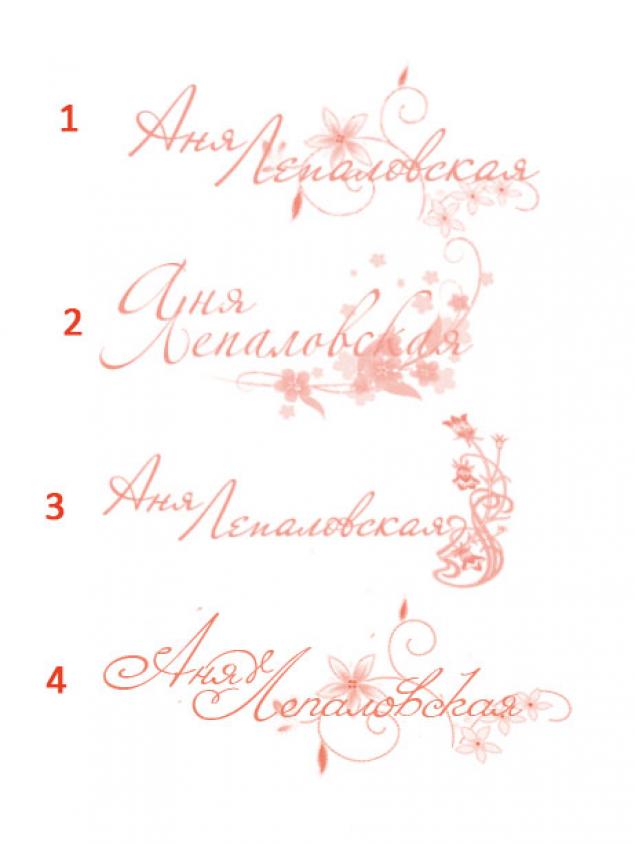
|
Как подписать фото своих работ,вставить в рамочку и уменьшить размер изображения. МК |
Это цитата сообщения pawy [Прочитать целиком + В свой цитатник или сообщество!]
Многие мне задают вопрос: как я подписываю фото своих работ? Я решила поделиться своим небольшим опытом обработки фотографий.
Сначала нужно подготовить в фотошопе изображение своей подписи. Я работаю в программе Adobe Photoshop CS3.
часть 1
1. Итак открываем программу Adobe Photoshop CS3
Далее, как на фото...

смотрите далее
|
ФотоШОУ 4.25.2501 Rus Portable by Valx |
Это цитата сообщения pasigut [Прочитать целиком + В свой цитатник или сообщество!]

ФотоШОУ - это удобная программа для создания музыкальных слайд-шоу с красивыми эффектами переходов. Позволяет добавлять неограниченное число фотографий, вставлять подписи и титры, использовать темы оформления и многое другое. Подготовленные слайд-шоу можно сохранить в виде EXE-файла, скринсейвера или видео, в том числе full HD.
Читать далее
|
Прога для фото |
Это цитата сообщения Tatjana_Weiman [Прочитать целиком + В свой цитатник или сообщество!]
|
Сайт по редактированию фото |
Это цитата сообщения Феврония52 [Прочитать целиком + В свой цитатник или сообщество!]




Заходим на сайт, который НАХОДИТСЯ ЗДЕСЬ
|
Хотите быстро сделать слайд-шоу? Легко... |
Это цитата сообщения Лариса_Гурьянова [Прочитать целиком + В свой цитатник или сообщество!]

ПАМЯТКА НАЧИНАЮЩИМ ОПЕРАТОРАМ
Хотите быстро и легко сделать слайд-шоу? Не владеете ФШ?
Это можно сделать с помощью чудесного генератора.
Создание слайдшоу никогда еще не было таким простым!
Создание слайдшоу займет всего несколько минут. Вот это я сделала за пару минут.
Я загрузила 30 фотографий форматом JPG, мне было интересно каков же предел количества фото? Оказывается, можно загрузить еще больше...
Сайт на русском языке. Можно менять рамки, переходы, эффекты, написать названия фото...Словом, очень хороший ресурс для быстрого создания презентации из ваших фотографий.
СОЗДАТЬ СЛАЙД-ШОУ.

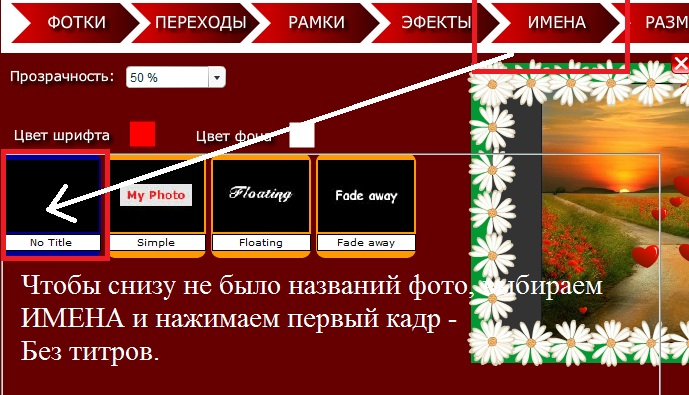
Серия сообщений "Памятка начинающим операторам":
Часть 1 - КАК СДЕЛАТЬ СЛАЙД-ШОУ
Часть 2 - Программа Ulead VideoStudio
...
Часть 36 - УРОК - КАК СКАЧАТЬ ВИДЕО С YouTube
Часть 37 - УРОК - Музыка. Удобный поиск и скачивание
Часть 38 - Хотите быстро сделать слайд-шоу? Легко...
Часть 39 - Легко скачиваем видео к себе на компьютер!!!
Часть 40 - Как вставить на ЛиРу видео с сайта «1tv.ru»?
...
Часть 45 - Boilsoft Video Splitter 7.01.5 Portable by SamDel RUS
Часть 46 - Программа Ulead VideoStudio - ШИКАРНЫЕ УРОКИ ПО СОЗДАНИЮ ВИДЕО
Часть 47 - Учимся делать видео-ролики и слайд-шоу
Серия сообщений "Слайд-шоу":
Часть 1 - Как сделать слайд онлайн. Вариант 2
Часть 2 - Как сделать слайд онлайн. Вариант 1
...
Часть 7 - Красивый и оригинальный СЛАЙД-ШОУ!!
Часть 8 - ДЕЛАЕМ СЛАЙД-ШОУ
Часть 9 - Хотите быстро сделать слайд-шоу? Легко...
Часть 10 - Программа Ulead VideoStudio - ШИКАРНЫЕ УРОКИ ПО СОЗДАНИЮ ВИДЕО
Часть 11 - Учимся делать видео-ролики и слайд-шоу
|
SmartDeblur. Программа для повышения четкости размытых фото |
Это цитата сообщения BraveDefender [Прочитать целиком + В свой цитатник или сообщество!]
http://fixatoria.com/smartdeblur-programma-dlya-povyisheniya-chetkosti-razmyityih-foto.html
Размытые снимки пришли к нам давно, но их количество неимоверно увеличилось вместе с количеством непрофессиональных цифровых «мыльниц». Программа SmartDeblur предназначена именно для повышения четкости размытых фотографий...
|
"Фотошоп с нуля от А до Я" |
Это цитата сообщения Novichok56 [Прочитать целиком + В свой цитатник или сообщество!]
 Примерно так Вы подумали, когда впервые открыли фотошоп, не так ли? |
|
Убираем всё лишнее с фото |
Это цитата сообщения Милая_Любаша [Прочитать целиком + В свой цитатник или сообщество!]
Жмём на звёздочку и заходим на сайт.

1. Загрузить фото с компьютера, нажав на Load Image
2. Нажав левую кнопку мыши, замазать лишний объект.
3. Нажать на Inpaint и подождать.
4. Сохраняем, нажав на дискету
Если не совсем чисто получилось, ещё раз замазать остатки объекта и так повторять, пока не добьётесь результата. Посмотрите на примере моей фотографии:
Было

Стало

|
Онлайн фотошоп с самых азов. Урок2. С Приложением "Создание новогодней открытки". |
Это цитата сообщения nextgem [Прочитать целиком + В свой цитатник или сообщество!]
1. В этом уроке продолжим изучать инструменты фотошоп. Но так как, изучив материалы этого урока, уже можно сделать несложный коллаж или открытку, вам будет полезна следующая информация. В этой программе, в отличие от обычного фотошопа, нет возможности задать параметры картинки в сантиметрах. Но достаточно запомнить одну цифру 28,3 (для разрешения 72пикс/дюйм). И перевести сантиметры в пиксели.
Запоминаем, как задать нужный размер, и переходим непосредственно к уроку. Для работы создадим новый документ, назовём его Урок 2. Размеры документа оставим 800х600пикс.

Рис.1
|
УРОК = Раскрашивание чёрно-белых фото= |
Это цитата сообщения Novichok56 [Прочитать целиком + В свой цитатник или сообщество!]
|

|
Если вы только начали изучать фотошоп |
Это цитата сообщения принцеска_1 [Прочитать целиком + В свой цитатник или сообщество!]
Если вы только начали изучать фотошоп,
то эти уроки вам окажут огромную помощь.
Скопируйте код рамки в комментариях
и всегда будете иметь уроки под рукой.
Уроки Ledy Olga.
Урок 1.http://blogs.mail.ru/mail/s_mihaylova/129E2D39B717A9EC.html
Урок 2.http://blogs.mail.ru/mail/s_mihaylova/57554097A440FF5B.html
Урок 3.http://blogs.mail.ru/mail/s_mihaylova/17A8EB60EF61FD8E.html
Урок 4. http://blogs.mail.ru/mail/s_mihaylova/20CCFD3EB15A5F1C.html
Урок 5.http://blogs.mail.ru/mail/s_mihaylova/436F8A38FC452A5F.html
Урок 6.http://blogs.mail.ru/mail/s_mihaylova/2CFBDBEC7E97104A.html
Урок 0. Где скачать фотошоп
Урок 1. Моргающие глазки -
Урок 2. Как сделать дождь -
Урок 3. Вставить фото или картинку в рамку PNG -
Урок 4. Надпись глиттерами -
Урок 5. Мерцающие звездочки -
Урок 6. Сделать блики -
Урок 7. Поставить рамку на картинку или аватар -
Урок 8. Рамка с применением шумов -
Урок 9. Цветные блики -
Урок 10. Яркий фрагмент на ч/б картинке -
Урок 11. Сделать фон из картинки -
Урок 12. Разрезаное фото -
Урок 13. Картинка в картинке -
Урок 14. Как загрузить кисти в ФШ -
Урок 15. Эффекты размытия -
Урок 16. Как сделать пост не громоздким -
http://www.liveinternet.ru/users/ledy_olga/post98993287/
Урок 17. Плавающее фото -
Урок 18. Как вставить глиттеры в ФШ -
Урок 19. Как загрузить стили в ФШ -
Урок 20. летящие.... -
Урок 21. Выпрыгивание из картинки) -
Урок 22. Мигание точек, звездочек и любых фигур -
Урок 23. Мигание звездочек 2 -
Урок 24. Яркий фрагмент на ч/б картинке -
Урок 25. Выделение в режиме быстрой маски -
Урок 26. Как добавить что-либо, при помощи штампа
Урок 27. Украсить глиттерами что-либо
Урок 28. Несколько рамок на одной картинке
Урок 29. Поменять цвет чего-либо
Урок 30. Убрать дефекты кожи
Урок 31. Радужная рамка
Урок 32. Как совместить форматы GIF и JPG
Урок 33. Коллаж из 2-х и более картинок.
Урок 34. Плавный переход одной картинки в другую
Урок 35. Появляющиеся буквы
Урок 36. Появляющаяся надпись
Урок 37. Поменять оттенок картинки
Урок 38. Как поменять размер картинки
Урок 39. Вырезать JPEG и GIF картинки из фона
Урок 40. Эффект маятника)
Урок 41. Собирающаяся надпись
Урок 42. Изменить цветовой формат
Урок 43. Фильтр - ПЛАСТИКА
Урок 44. Применение фильтра Xenofex
Урок 45. Блестящие полоски на картинке
Урок 46. Картинка овальной формы
Урок 47. Reflet
Урок 48. Двигаем руками)))
Урок 49. Слияние двух картинок. Способ 3
Урок 50. Как сделать бешовным фон
Урок 51. Бесшовный фон с рисунком по диагонали
Урок 52. Как сделать рамку для фото из любой картинки
Урок № 53. Сделать блестки фильтром по краю рамки
Урок № 54. Как уменьшить вес картинки
Урок № 55. Ползающие))
Урок № 56. Бриллиантики
Урок № 57.Как сделать очень простенькие рамки
Урок № 58.Сделать текст из картинки
Урок № 59.Сделать свой логотип
Урок № 60.Простейшие надписи со снегом
Урок № 61. Снег или летящие снежинки
Урок № 62. Еще один способ выделения
Урок № 63. Знакомство с уровнями
Урок № 64. Появляющийся рисунок
Урок № 65. Сделать схему для вышивания крестом
Урок № 66 - забытая программка - Reflet
Урок № 67. Сделать фон для дневника в фотошопе
Урок № 68. Пазлы (2 варианта применения)
Урок № 69. Пазлы (3-й вариант применения)
Урок № 70. Эффект c загнутыми уголками
Урок № 71. Сделать красивые иконки на рабочий стол
Урок № 72. Движущийся луч
Урок № 73. Как сделать картинку с прозрачными краями в формате PNG
Урок № 74. Как сделать луч света
Урок № 75. Свечение вокруг предмета
Урок № 76. Применение маски
Урок № 77. Как сделать пузырьки в шампанском
уроки Ledy Olga
http://blogs.mail.ru/mail/nadezhda.pol/6096ED470D397EAF.html
|
Как создать коллаж при помощи Picasa |
Это цитата сообщения Марриэтта [Прочитать целиком + В свой цитатник или сообщество!]
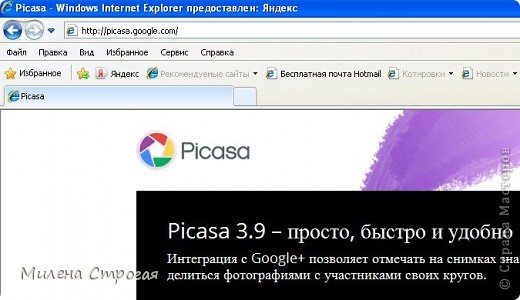
|
Как сделать надпись на фото |
Это цитата сообщения Veh07 [Прочитать целиком + В свой цитатник или сообщество!]
Если вы решили подписывать свои фотографии перед тем как размещать их в интернете, но не знаете как это сделать - то эта статья, возможно, поможет вам :)
Расскажу о трех легких способах:
· просто надпись в Paint
· прозрачная выпуклая надпись в Photoshop
· надпись в Picasa

|
Супер сайт для оформления Ваших фотографий. |
Это цитата сообщения принцеска_1 [Прочитать целиком + В свой цитатник или сообщество!]
|
Онлайн фотошоп с самых азов. Урок1. |
Это цитата сообщения nextgem [Прочитать целиком + В свой цитатник или сообщество!]
Для декупажного журнала «Декупаж от А до Я» я подготовила цикл уроков по работе в онлайн фотошопе. Но думаю, что эти уроки будут интересны не только для декупажниц.
Сев за компьютер, рано или поздно все понимают, что знание фотошопа не будет лишним. Но где взять фотошоп и как самому разобраться? Многие просто не имеют возможности купить лицензионный вариант фотошопа, ну а про пиратские копии я думаю, как законопослушные граждане мы говорить не будем. Вот тут и приходит на выручку онлайн фотошоп. Не надо ничего устанавливать у себя на компьютере, работаем в сети, а результат работы сохраняем у себя на диске. Возможности этого редактора, конечно, несколько урезаны по сравнению с обычным фотошопом. Но разобравшись с этим редактором, вы гарантированно сможете самостоятельно продолжить освоение фотошопа. Думаю, вопрос о наличие фотошопа снят.
Эти уроки рассчитаны на тех, кто раньше не имел о фотошопе никакого представления или не смог самостоятельно разобраться с обычным фотошопом. Разберёмся, почему же многие считают, что фотошоп это сложно. Причина очень простая. Как бывает обычно, решили изучить фотошоп, открыли урок, начали читать и через пять минут поняли, что ничего не поняли. А написано вроде по-русски. Просто то, что понятно и, само собой разумеется, для автора урока, для вас китайская грамота. Я же в этих уроках постараюсь любой термин, имеющий отношение к компьютерной грамотности и фотошопу, «переводить» на понятный для всех язык.
Уроки я буду выкладывать по мере выхода журнала (периодичность выхода журнала не менее одного номера в месяц), т.к по договорённости с руководством журнала, уроки я готовлю именно для этого журнала и считаю не корректным выкладывать их раньше, чем выйдет в свет очередной номер журнала. А у вас будет время, разобраться и закрепить материал.
Для работы воспользуйтесь любой из этих ссылочек.
Перейти в фотошоп онлайн редактор
Перейти в фотошоп онлайн редактор
Перейти в фотошоп онлайн редактор
|